富士打印机安装方法
- 格式:docx
- 大小:439.61 KB
- 文档页数:3
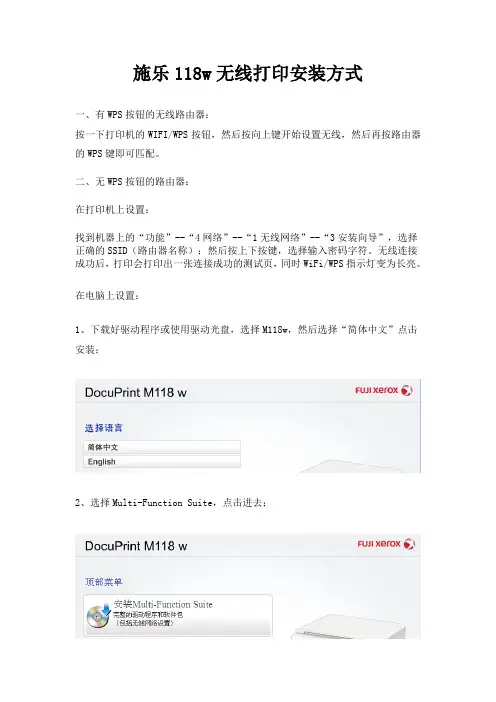
施乐118w无线打印安装方式
一、有WPS按钮的无线路由器:
按一下打印机的WIFI/WPS按钮,然后按向上键开始设置无线,然后再按路由器的WPS键即可匹配。
二、无WPS按钮的路由器:
在打印机上设置:
找到机器上的“功能”--“4网络”--“1无线网络”--“3安装向导”,选择正确的SSID(路由器名称);然后按上下按键,选择输入密码字符。
无线连接成功后,打印会打印出一张连接成功的测试页,同时WiFi/WPS指示灯变为长亮。
在电脑上设置:
1、下载好驱动程序或使用驱动光盘,选择M118w,然后选择“简体中文”点击安装;
2、选择Multi-Function Suite,点击进去;
3、选择无线网络连接,点击下一步;
4、选择安装程序要安装的功能,点击下一步;
5、选择“我没有USB电缆”,点击下一步
6、选择通过控制面板手动配置,点击下一步;
7、在弹出的对话框中选择需要连接的设备,点击下一步,即可完成整个无线打印的配置。
三、通过手机、平板等移动终端打印
通过手机下载APP并进行设置,通过Apple Store查找Fuji Xerox Print&Scan Utility并免费下载安装,这款软件可支持网页、存储在手机上的照片进行无线打印。
首先打开APP软件,选择要打印的图片,点击打印设置,选择打印机名称,选择好打印机后,点击打印即可输出图片。
安卓系统同样采用Fuji Xerox Print&Scan软件进行打印,设置方式与苹果基本相同,就是说M118w这款机器同时支持苹果和安卓系统的手机打印功能。
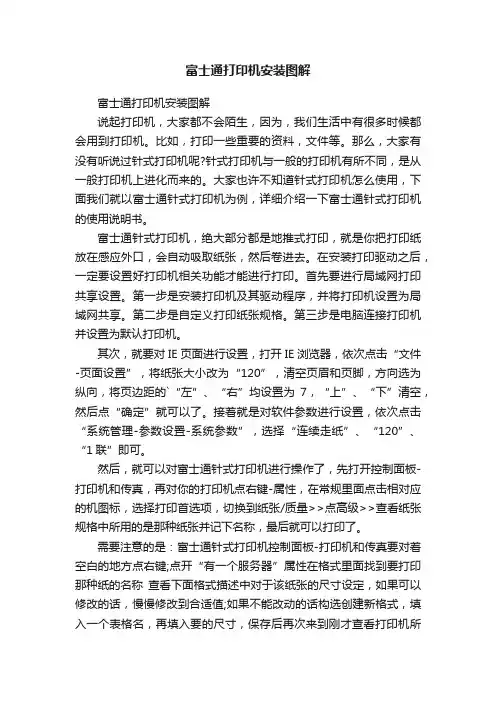
富士通打印机安装图解富士通打印机安装图解说起打印机,大家都不会陌生,因为,我们生活中有很多时候都会用到打印机。
比如,打印一些重要的资料,文件等。
那么,大家有没有听说过针式打印机呢?针式打印机与一般的打印机有所不同,是从一般打印机上进化而来的。
大家也许不知道针式打印机怎么使用,下面我们就以富士通针式打印机为例,详细介绍一下富士通针式打印机的使用说明书。
富士通针式打印机,绝大部分都是地推式打印,就是你把打印纸放在感应外口,会自动吸取纸张,然后卷进去。
在安装打印驱动之后,一定要设置好打印机相关功能才能进行打印。
首先要进行局域网打印共享设置。
第一步是安装打印机及其驱动程序,并将打印机设置为局域网共享。
第二步是自定义打印纸张规格。
第三步是电脑连接打印机并设置为默认打印机。
其次,就要对IE页面进行设置,打开IE浏览器,依次点击“文件-页面设置”,将纸张大小改为“120”,清空页眉和页脚,方向选为纵向,将页边距的`“左”、“右”均设置为7,“上”、“下”清空,然后点“确定”就可以了。
接着就是对软件参数进行设置,依次点击“系统管理-参数设置-系统参数”,选择“连续走纸”、“120”、“1联”即可。
然后,就可以对富士通针式打印机进行操作了,先打开控制面板-打印机和传真,再对你的打印机点右键-属性,在常规里面点击相对应的机图标,选择打印首选项,切换到纸张/质量>>点高级>>查看纸张规格中所用的是那种纸张并记下名称,最后就可以打印了。
需要注意的是:富士通针式打印机控制面板-打印机和传真要对着空白的地方点右键;点开“有一个服务器”属性在格式里面找到要打印那种纸的名称查看下面格式描述中对于该纸张的尺寸设定,如果可以修改的话,慢慢修改到合适值;如果不能改动的话构选创建新格式,填入一个表格名,再填入要的尺寸,保存后再次来到刚才查看打印机所用纸张的地方,把纸张换为刚刚建立的纸张即可。
以上便是对富士通针式打印机使用的相关介绍和需要注意的事项。
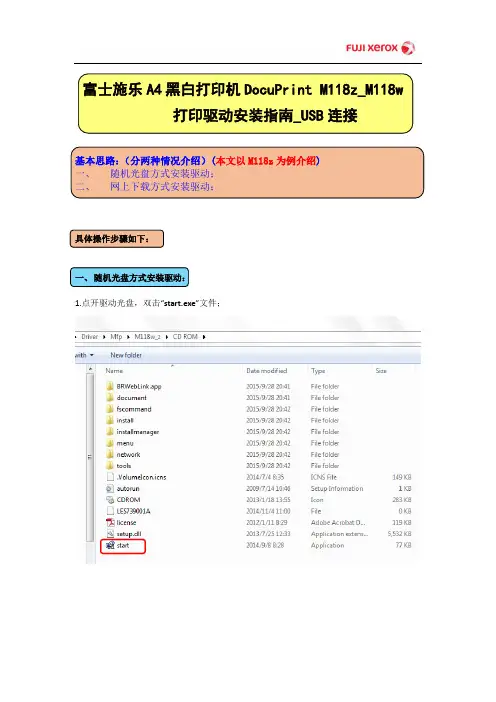
1.点开驱动光盘,双击“start.exe”文件;2.出现下图界面,点选“DocuPrint M118 z”;3.出现下图界面,点击“简体中文”;4. 出现下图界面,点击“安装Multi-Function Suite”;5. 出现下图界面,点“是”;6. 出现下图界面,选“本地连接”,点“下一步”;7. 出现下图界面,按提示用随机所带的USB线连接打印机和电脑;8. 出现下图界面,点“安装(Install)”;(M118w无此步)9. 出现下图界面,点“下一步”;10. 出现下图界面,选“是,立即重新启动计算机”,点“完成”;11. 电脑重启后,可依次点“开始” ”设备和打印机”,打开打印机管理界面,可以看到下图所示的“FX DocuPrint M118 z”已经静悄悄地显示在里面;12. 选中“FX DocuPrint M118 z”,右击鼠标,点选“打印机属性”,出现下图界面,点“打印测试页(Print Test Page)”,静静地等待测试页的输出;至此,打印机驱动已成功安装并测试完毕!1.打开富士施乐中国官网:,点“在线支持与下载”;2.出现下图界面,输入“M118”,在下拉出现的可能机型清单中选择“DocuPrint M118 z”;3.出现下图界面,视实际电脑系统版本和语言情况进行相应选择,本例中选择”操作系统=Win 7,语言=简体中文”,点击下载图标进行驱动下载;4.如下图所示,驱动”fxdpm118whb150320wxpcizh.zip”已下载完毕;5.解压” fxdpm118whb150320wxpcizh.zip”驱动,如下图所示,解压后,驱动文件放在“fxdpm118whb150320wxpcizh”文件夹中6.依次点开“fxdpm118whb150320wxpcizh” “fxdpm118whb150320wxpcizh”文件夹,双击“start.ex e”文件,接下去的安装请参照前述“随机光盘方式安装驱动”部分说明进行安装;。
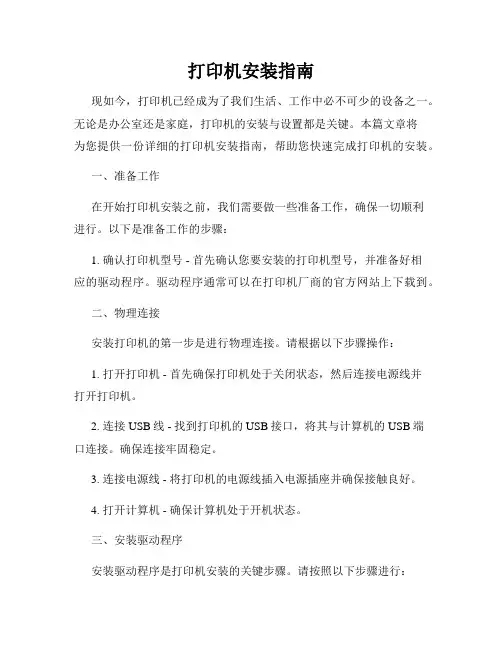
打印机安装指南现如今,打印机已经成为了我们生活、工作中必不可少的设备之一。
无论是办公室还是家庭,打印机的安装与设置都是关键。
本篇文章将为您提供一份详细的打印机安装指南,帮助您快速完成打印机的安装。
一、准备工作在开始打印机安装之前,我们需要做一些准备工作,确保一切顺利进行。
以下是准备工作的步骤:1. 确认打印机型号 - 首先确认您要安装的打印机型号,并准备好相应的驱动程序。
驱动程序通常可以在打印机厂商的官方网站上下载到。
二、物理连接安装打印机的第一步是进行物理连接。
请根据以下步骤操作:1. 打开打印机 - 首先确保打印机处于关闭状态,然后连接电源线并打开打印机。
2. 连接USB线 - 找到打印机的USB接口,将其与计算机的USB端口连接。
确保连接牢固稳定。
3. 连接电源线 - 将打印机的电源线插入电源插座并确保接触良好。
4. 打开计算机 - 确保计算机处于开机状态。
三、安装驱动程序安装驱动程序是打印机安装的关键步骤。
请按照以下步骤进行:1. 检查驱动程序 - 从打印机厂商的官方网站下载正确的驱动程序。
确保选择与您的操作系统版本兼容的驱动程序。
2. 运行安装程序 - 双击下载的驱动程序文件,在安装程序中选择默认语言并按照指示进行操作。
注意,有些打印机可能需要在安装驱动程序之前先将其连接到计算机。
3. 完成安装 - 安装程序将引导您完成驱动程序的安装过程。
等待安装完成并确保驱动程序成功安装。
四、测试打印安装驱动程序后,我们需要进行测试打印以确保一切正常运作。
请按照以下步骤进行测试打印:1. 打开文档 - 在您常用的文字处理软件中打开一个文档。
2. 选择打印 - 点击文件菜单中的“打印”选项。
3. 选择打印机 - 在打印设置中选择您已安装的打印机。
4. 打印预览 - 在确认打印设置正确后,可以选择预览打印效果。
5. 执行打印 - 点击“打印”按钮开始打印文档。
五、常见问题解决在打印机安装过程中,可能会遇到一些常见问题。
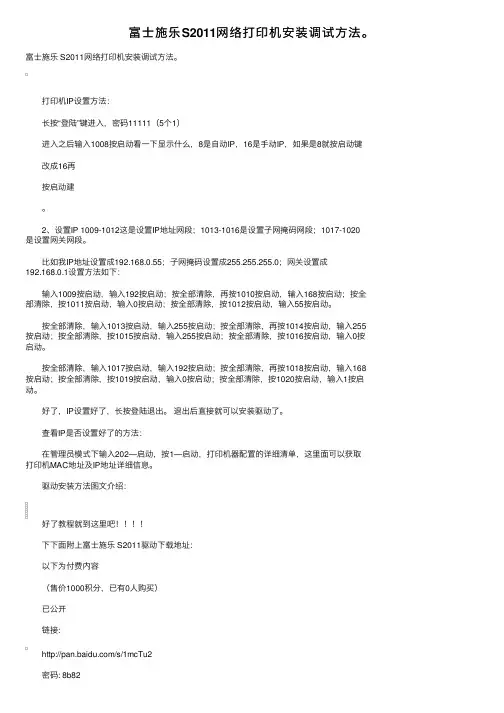
富⼠施乐S2011⽹络打印机安装调试⽅法。
富⼠施乐 S2011⽹络打印机安装调试⽅法。
打印机IP设置⽅法: 长按“登陆”键进⼊,密码11111(5个1) 进⼊之后输⼊1008按启动看⼀下显⽰什么,8是⾃动IP,16是⼿动IP,如果是8就按启动键 改成16再 按启动建 。
2、设置IP 1009-1012这是设置IP地址⽹段;1013-1016是设置⼦⽹掩码⽹段;1017-1020是设置⽹关⽹段。
⽐如我IP地址设置成192.168.0.55;⼦⽹掩码设置成255.255.255.0;⽹关设置成192.168.0.1设置⽅法如下: 输⼊1009按启动,输⼊192按启动;按全部清除,再按1010按启动,输⼊168按启动;按全部清除,按1011按启动,输⼊0按启动;按全部清除,按1012按启动,输⼊55按启动。
按全部清除,输⼊1013按启动,输⼊255按启动;按全部清除,再按1014按启动,输⼊255按启动;按全部清除,按1015按启动,输⼊255按启动;按全部清除,按1016按启动,输⼊0按启动。
按全部清除,输⼊1017按启动,输⼊192按启动;按全部清除,再按1018按启动,输⼊168按启动;按全部清除,按1019按启动,输⼊0按启动;按全部清除,按1020按启动,输⼊1按启动。
好了,IP设置好了,长按登陆退出。
退出后直接就可以安装驱动了。
查看IP是否设置好了的⽅法: 在管理员模式下输⼊202—启动,按1—启动,打印机器配置的详细清单,这⾥⾯可以获取打印机MAC地址及IP地址详细信息。
驱动安装⽅法图⽂介绍: 好了教程就到这⾥吧!!!! 下下⾯附上富⼠施乐 S2011驱动下载地址: 以下为付费内容 (售价1000积分,已有0⼈购买) 已公开 链接: /s/1mcTu2 密码: 8b82 免费送花 (1) 引⽤回复 2015-10-13 21:18:25 [1楼] 若离若近i 第⼀次发帖有点错误求管理帮忙删掉那些⼤字体 超级版主⼤⽩i回复: 已删除 2015-10-14 09:43:05 免费送花 (0) 引⽤回复 2015-10-13 21:21:20 [2楼] qq349721945 可以⽤了 免费送花 (0) 引⽤回复 2015-11-04 10:13:37 [3楼] hswixd 百度8000 谢谢啦 免费送花 (0) 引⽤回复 2016-03-06 22:36:31 [5楼] 齐德隆冬强 谢谢楼主。
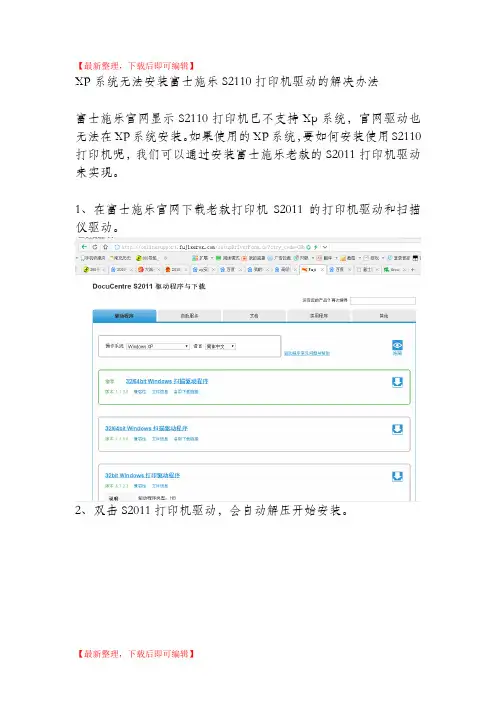
【最新整理,下载后即可编辑】XP系统无法安装富士施乐S2110打印机驱动的解决办法富士施乐官网显示S2110打印机已不支持Xp系统,官网驱动也无法在XP系统安装。
如果使用的XP系统,要如何安装使用S2110打印机呢,我们可以通过安装富士施乐老款的S2011打印机驱动来实现。
1、在富士施乐官网下载老款打印机S2011的打印机驱动和扫描仪驱动。
2、双击S2011打印机驱动,会自动解压开始安装。
3、选择【自定义】安装。
4、然后选择【本地打印机】,点击下一步安装。
5、随便选择一个端口,例如COM1,在型号栏选择【S2011】,点击下一步。
6、选择【是】,点击安装。
7、S2011打印机驱动安装完成,点击完成。
8、点击开始菜单,打开打印机和传真页面。
9、找到刚才安装的S2011打印机,右键点击S2011打印机,选择属性。
10、在弹出的S2011属性窗口,选择端口选项卡,点击添加端口,选择Standard TCP/IP Port,点击新端口。
11、在打开的TCP/IP打印机端口向导中,点击下一步,在IP地址栏输入打印机IP地址。
IP地址可以在打印机上设置,已设置好的打印机可以在打印机上登陆后打印测试页,有打印机IP地址,也可以其他已安装S2110打印机的电脑上,右键点击打印机,选择属性——端口中查看。
12、点击下一步,显示如下窗口,再点击下一步,完成。
13、在S2011打印机属性窗口,点击应用,打印机端口设置完成。
14、在S2011打印机属性,选择常规选项卡,打印测试页,如果正常打印,那么我们就可以使用S2110打印机了。
15、安装扫描仪驱动,点击下载好的S2011扫描仪驱动SETUP.EXE,开始安装,点击下一步。
16、选择【接受条款】,下一步。
17、选择【网络扫描仪驱动程序】,点击下一步。
18、在IP地址栏,输入打印机IP地址,点击下一步,会自动安装扫描仪驱动。
19、在弹出的窗口中选择【重启计算机】,点击完成。
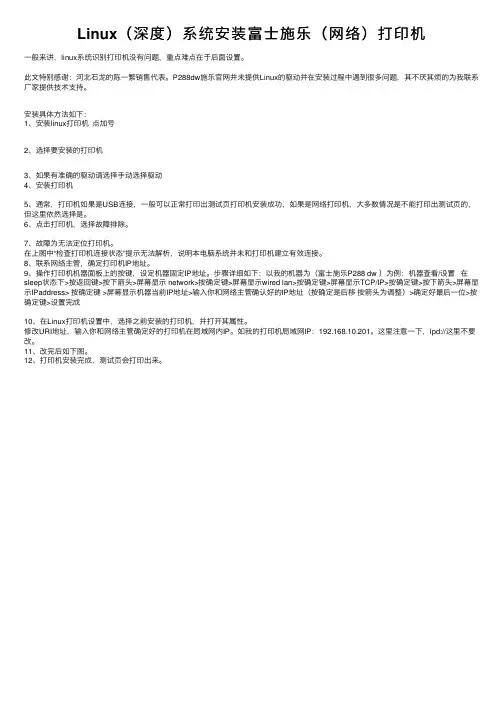
Linux(深度)系统安装富⼠施乐(⽹络)打印机⼀般来讲,linux系统识别打印机没有问题,重点难点在于后⾯设置。
此⽂特别感谢:河北⽯龙的陈⼀繁销售代表。
P288dw施乐官⽹并未提供Linux的驱动并在安装过程中遇到很多问题,其不厌其烦的为我联系⼚家提供技术⽀持。
安装具体⽅法如下:1、安装linux打印机点加号2、选择要安装的打印机3、如果有准确的驱动请选择⼿动选择驱动4、安装打印机5、通常,打印机如果是USB连接,⼀般可以正常打印出测试页打印机安装成功,如果是⽹络打印机,⼤多数情况是不能打印出测试页的,但这⾥依然选择是。
6、点击打印机,选择故障排除。
7、故障为⽆法定位打印机。
在上图中“检查打印机连接状态”提⽰⽆法解析,说明本电脑系统并未和打印机建⽴有效连接。
8、联系⽹络主管,确定打印机IP地址。
9、操作打印机机器⾯板上的按键,设定机器固定IP地址。
步骤详细如下:以我的机器为(富⼠施乐P288 dw )为例:机器查看/设置在sleep状态下>按返回键>按下箭头>屏幕显⽰ network>按确定键>屏幕显⽰wired lan>按确定键>屏幕显⽰TCP/IP>按确定键>按下箭头>屏幕显⽰IPaddress> 按确定键 >屏幕显⽰机器当前IP地址>输⼊你和⽹络主管确认好的IP地址(按确定是后移按箭头为调整)>确定好最后⼀位>按确定键>设置完成10、在Linux打印机设置中,选择之前安装的打印机,并打开其属性。
修改URI地址,输⼊你和⽹络主管确定好的打印机在局域⽹内IP。
如我的打印机局域⽹IP:192.168.10.201。
这⾥注意⼀下,lpd://这⾥不要改。
11、改完后如下图。
12、打印机安装完成,测试页会打印出来。
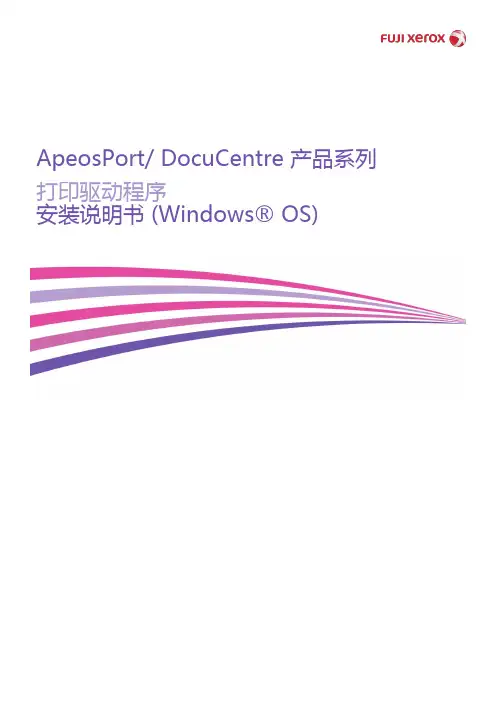
ApeosPort/ DocuCentre 产品系列打印驱动程序安装说明书 (Windows® OS)标准打印机设置和自定义打印机设置是安装打印驱动程序的两种方法。
下面描述了在机器像计算机一样使用 TCP/IP 连接到子网的情况下,如何使用标准打印机设置安装打印驱动程序。
设置流程图:1.[机器] 检查机器的型号名称2.[机器] 检查机器的 IP 地址3.[PC] 下载打印驱动程序4.[PC] 安装打印驱动程序5.[PC] 从计算机发送打印作业注意:您需要使用您的计算机和机器操作。
[PC] 表示计算机操作,[机器] 表示机器操作。
[机器] 检查机器的型号名1.机器的型号名称显示在控制面板的前面。
[机器] 检查机器的 IP 地址1.按<机器确认(计数器确认)>按钮。
2.在 [机器状态/报告输出]屏幕上检查机器的 IP 地址。
重要说明:如果指定了 IPv6 地址,则不会显示 IPv4 地址。
在系统管理员模式,选择 [规格设定] > [网络设定] > [协议设置] > [TCP/IP - 网络设置],然后选择[确认/变更]。
请参阅 [IPv4 - IP 地址]。
3.选择[关闭]。
[PC] 下载打印驱动程序您可以通过以下两种方法中的任何一种方法获取打印驱动程序。
•从随机器一起提供的软件/ 产品手册中安装•从我们的官方网站下载。
()[PC] 安装打印驱动程序标准打印机设置和自定义打印机设置是安装打印驱动程序的两种方法。
下面描述了在机器像计算机一样使用 TCP/IP 连接到子网的情况下,如何使用标准打印机设置安装下载的PCL 打印驱动程序。
1.双击下载的 PCL 打印驱动程序。
2.确认软件许可协议,并单击[是]。
3.单击[开始安装]。
注意:如果出现如下‘User Account Control’对话框,选择[Yes]。
4.选择[自定义],并单击[下一步]。
5.选择[本地打印机],并单击[下一步]。

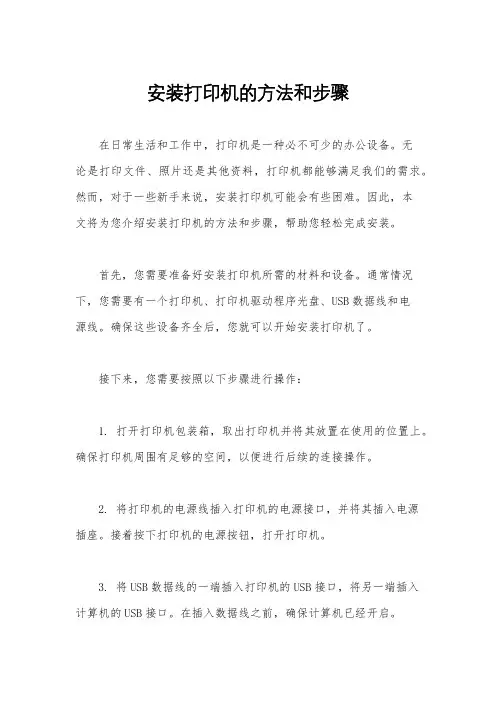
安装打印机的方法和步骤在日常生活和工作中,打印机是一种必不可少的办公设备。
无论是打印文件、照片还是其他资料,打印机都能够满足我们的需求。
然而,对于一些新手来说,安装打印机可能会有些困难。
因此,本文将为您介绍安装打印机的方法和步骤,帮助您轻松完成安装。
首先,您需要准备好安装打印机所需的材料和设备。
通常情况下,您需要有一个打印机、打印机驱动程序光盘、USB数据线和电源线。
确保这些设备齐全后,您就可以开始安装打印机了。
接下来,您需要按照以下步骤进行操作:1. 打开打印机包装箱,取出打印机并将其放置在使用的位置上。
确保打印机周围有足够的空间,以便进行后续的连接操作。
2. 将打印机的电源线插入打印机的电源接口,并将其插入电源插座。
接着按下打印机的电源按钮,打开打印机。
3. 将USB数据线的一端插入打印机的USB接口,将另一端插入计算机的USB接口。
在插入数据线之前,确保计算机已经开启。
4. 打开计算机并插入打印机驱动程序光盘。
通常情况下,光盘会自动运行安装程序,如果没有自动运行,您可以手动打开光盘并运行安装程序。
5. 在安装程序运行后,按照提示进行操作。
通常情况下,您需要选择安装语言、同意许可协议、选择安装位置等。
在安装过程中,您需要耐心等待,直到安装完成。
6. 完成安装后,您需要进行打印机的测试。
您可以打印一张测试页,确认打印机已经成功安装并可以正常工作。
通过以上步骤,您就可以成功安装打印机了。
如果在安装过程中遇到问题,您可以参考打印机的使用手册或者联系打印机厂家的客服人员寻求帮助。
总之,安装打印机并不是一件复杂的事情,只要您按照正确的步骤进行操作,就可以轻松完成安装。
希望本文能够对您有所帮助,祝您安装成功!。
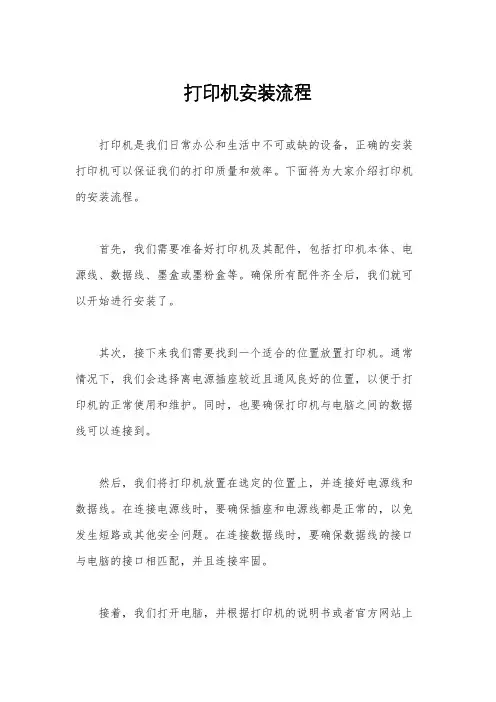
打印机安装流程打印机是我们日常办公和生活中不可或缺的设备,正确的安装打印机可以保证我们的打印质量和效率。
下面将为大家介绍打印机的安装流程。
首先,我们需要准备好打印机及其配件,包括打印机本体、电源线、数据线、墨盒或墨粉盒等。
确保所有配件齐全后,我们就可以开始进行安装了。
其次,接下来我们需要找到一个适合的位置放置打印机。
通常情况下,我们会选择离电源插座较近且通风良好的位置,以便于打印机的正常使用和维护。
同时,也要确保打印机与电脑之间的数据线可以连接到。
然后,我们将打印机放置在选定的位置上,并连接好电源线和数据线。
在连接电源线时,要确保插座和电源线都是正常的,以免发生短路或其他安全问题。
在连接数据线时,要确保数据线的接口与电脑的接口相匹配,并且连接牢固。
接着,我们打开电脑,并根据打印机的说明书或者官方网站上的指导,下载并安装相应的打印机驱动程序。
在安装驱动程序的过程中,要按照提示逐步进行,直到安装完成。
接下来,我们打开控制面板,找到“设备和打印机”选项,点击“添加打印机”按钮。
系统会自动搜索并显示出附近的打印机,我们选择我们要安装的打印机并点击“下一步”。
最后,系统会提示我们是否要将该打印机设置为默认打印机,我们根据自己的需求进行选择。
安装完成后,我们可以进行打印测试,确保打印机的正常工作。
总的来说,打印机的安装流程并不复杂,只要按照说明书或者官方网站上的指导进行操作,就可以顺利完成安装。
希望以上内容能对大家有所帮助,谢谢!以上就是打印机安装流程的相关内容,希望对大家有所帮助。
如果还有其他问题,可以随时咨询相关技术人员或者官方客服。
祝大家使用愉快!。
怎样安装打印机打印机是我们日常办公和学习中常用的设备之一。
安装打印机是一个非常简单的过程,只需按照以下步骤操作即可完成。
步骤一:选择合适的打印机在安装打印机之前,我们首先需要选择一台适合自己需求的打印机。
打印机的选择应根据你的具体需求来决定,例如打印速度、打印质量、是否需要彩色打印等等。
你可以根据这些需求来选择一款适合自己的打印机。
步骤二:连接打印机当你购买好合适的打印机后,开始连接打印机和计算机。
通常有两种连接方式,一种是通过USB连接,另一种是通过网络连接。
•USB连接:将打印机的USB接口连接到计算机的USB接口上。
在连接之前,确保计算机和打印机都处于关闭状态。
连接完成后,打开计算机和打印机。
•网络连接:如果你的打印机支持网络打印功能,你可以将打印机连接到局域网中,通过网络来连接打印机。
请参考打印机的使用说明来进行具体的网络连接设置。
步骤三:驱动安装完成打印机的连接后,我们需要安装打印机的驱动程序,以确保计算机可以正确识别和控制打印机。
Windows系统如果你使用的是Windows系统,你可以按照以下步骤来安装打印机驱动:1.打开控制面板。
你可以通过在开始菜单中搜索“控制面板”来打开。
2.在控制面板中,选择“设备和打印机”选项。
3.在设备和打印机窗口中,点击“添加打印机”按钮。
4.接下来,系统会搜索可用的打印机。
在搜索结果中,选择你连接的打印机。
5.根据系统的提示,完成打印机驱动的安装。
macOS系统如果你使用的是macOS系统,你可以按照以下步骤来安装打印机驱动:1.点击顶部菜单栏中的“苹果”标志,选择“系统偏好设置”。
2.在打开的“系统偏好设置”窗口中,点击“打印机和扫描仪”选项。
3.在打印机和扫描仪窗口中,点击左侧的“+”按钮添加打印机。
4.系统会搜索可用的打印机。
在搜索结果中选择你连接的打印机。
5.系统会自动下载并安装打印机驱动。
Linux系统如果你使用的是Linux系统,安装打印机驱动的步骤可能会因Linux发行版的不同而有所差异。
打印机安装方法及步骤在日常办公中,打印机是必不可少的办公设备。
但是对于一些新购买的打印机,或者需要更换的打印机,安装和设置可能会成为一个困扰。
下面,我们将介绍一下打印机的安装方法及步骤,希望能够帮助大家更快速、更轻松地完成打印机的安装。
首先,我们需要准备好一些必要的材料和工具。
首先,当然是打印机本身,另外还需要一根USB数据线(如果是有线打印机的话),或者无线网络的名称和密码(如果是无线打印机的话)。
接下来,我们就可以开始打印机的安装了。
第一步,打开打印机的包装箱,将打印机取出,并放置在办公桌或者其他合适的位置上。
然后,根据打印机的说明书,将打印机的电源线插入电源插座,然后按下打印机的开关按钮,打开打印机的电源。
第二步,连接打印机和电脑。
如果是有线打印机,我们需要将USB数据线的一端插入打印机的USB接口,另一端插入电脑的USB 接口。
如果是无线打印机,我们需要在电脑上搜索无线网络,并选择打印机所在的网络,输入密码进行连接。
第三步,安装打印机驱动程序。
在连接打印机和电脑之后,我们需要安装打印机的驱动程序,以便让电脑能够识别打印机并进行打印。
通常情况下,打印机会随附驱动光盘,我们只需要将光盘插入电脑,按照提示进行安装即可。
如果没有驱动光盘,我们也可以在打印机官方网站上下载对应的驱动程序进行安装。
第四步,测试打印。
在安装完驱动程序之后,我们可以进行一次测试打印,以确保打印机已经成功安装并能够正常工作。
我们可以在电脑上打开一个文档,然后选择“打印”,选择对应的打印机,点击“打印”按钮,观察打印机是否正常工作。
最后,需要注意的是,在使用打印机的过程中,我们需要定期清洁打印机,更换打印机的墨盒或者墨粉盒,以确保打印效果的质量和打印机的正常使用寿命。
综上所述,打印机的安装方法及步骤并不复杂,只需要按照说明书和上述步骤进行操作,就能够轻松完成打印机的安装。
希望以上内容能够帮助大家更好地使用打印机,提高办公效率。
安装打印机的方法和步骤在如今的办公环境中,打印机作为一种常见的办公设备,已经成为办公室中不可或缺的一部分。
然而,对于一些新手来说,安装打印机可能会成为一件困扰。
不过,只要按照正确的方法和步骤进行,安装打印机其实并不难。
接下来,我将为大家介绍安装打印机的方法和步骤。
首先,确保你已经购买了合适的打印机。
在购买打印机之前,你需要考虑到自己的打印需求,选择适合自己的打印机型号。
一般来说,打印机的包装盒上都会标明适用的操作系统,确保你的电脑系统和打印机兼容。
接下来,打开打印机包装盒,取出打印机和配件。
通常情况下,打印机包装盒内会包含打印机本体、打印机墨盒、电源线、数据线和安装光盘等配件。
请务必检查包装盒内的配件是否齐全,以免影响后续的安装和使用。
然后,根据打印机的说明书,组装打印机。
通常情况下,打印机的组装过程并不复杂,只需要按照说明书上的步骤进行即可。
一般来说,先将墨盒插入打印机,然后连接电源线和数据线,最后按照说明书上的步骤打开打印机开关即可。
接着,安装打印机驱动程序。
在连接好打印机之后,你需要安装打印机的驱动程序。
一般来说,打印机的包装盒内会附带一个安装光盘,你可以将光盘插入电脑,按照光盘上的提示进行安装。
如果你的电脑没有光驱,也可以从官方网站上下载最新的驱动程序进行安装。
最后,测试打印机。
在安装好驱动程序之后,你可以打开一个文档,点击“文件”-“打印”,选择已安装的打印机,然后点击“打印”按钮,测试打印机是否正常工作。
如果一切正常,那么恭喜你,打印机安装成功了!总的来说,安装打印机并不是一件困难的事情,只要按照正确的方法和步骤进行,就可以轻松完成安装。
希望上述方法和步骤能够帮助到大家,让大家能够顺利安装打印机,提高办公效率。
打印机安装教程打印机安装教程打印机是我们日常工作中常用的办公设备之一,它可以将电子文件转换成纸质文件,非常便捷实用。
接下来,我将为大家介绍一下打印机的安装步骤。
第一步,检查包装盒。
在开始安装之前,请确保您已购买了一台标准的打印机,并仔细检查包装盒内是否有所有必要的配件,如打印机本体、电源适配器、数据线等。
如果发现有任何配件缺失或损坏,请及时联系售后服务。
第二步,选择合适的位置。
为了打印机的正常使用和维护,我们需要选择一个适合的位置摆放打印机。
首先要确保打印机离电源插座较近,便于插上电源适配器。
其次,要选择一个相对稳定的平面,并确保使用的环境干燥通风,以避免灰尘和湿度对打印机的影响。
第三步,连接电源。
将电源适配器插入打印机的电源插孔中,并将适配器的另一端插入电源插座。
接下来,将打印机的电源开关打开,打印机的指示灯会亮起,表示已成功供电。
第四步,连接数据线。
将一端连接到打印机的USB接口上,将另一端连接到计算机的USB接口上。
如果您使用的是无线打印机,可以通过WiFi连接打印机和计算机。
为了避免数据传输错误,建议使用原厂提供的数据线。
第五步,安装驱动程序。
打开计算机,并使用随机附带的光盘或从官方网站下载合适的驱动程序。
在安装过程中,根据提示选择合适的操作系统和打印机型号,并按照提示完成安装。
安装完成后,重新启动计算机,以确保驱动程序的正确加载。
第六步,测试打印。
安装完成后,可以通过打印一份测试页面来确认打印机的正常工作。
在计算机中找到并打开一个文档或图片文件,选择“打印”选项,并选择打印机。
点击“打印”按钮后,等待打印机开始打印。
如果在打印过程中出现任何问题,请检查连接是否正确,纸张是否放置正确,并确认墨盒或墨水是否耗尽。
以上就是打印机安装的基本步骤,希望对大家有所帮助。
在使用打印机的过程中,还请注意正确操作,定期清洁和维护打印机,避免不必要的故障和损坏。
祝大家能够顺利安装并使用打印机,提高工作效率。
打印机的安装步骤
打印机是由约翰·沃特、戴夫·唐纳德合作发明的。
将计算机的运算结果或中间结果以人所能识别的数字、字母、符号和图形等,依照规定的格式印在纸上的设备。
下面,小编为大家分享打印机的安装步骤,希望对大家有所帮助!
①先打开打印机的电源,并确定打印机的信号线已经和计算机主机相连,然后单击“开始”-“设置”-“打印机”,双击“添加打印机”。
②出现“添加打印机向导”,单击“下一步”。
③选择“本地打印机”,然后单击“下一步”。
④出现一个选择画面,请选择您的打印机厂牌和打印机的型号,然后单击下一步。
⑤如果您的打印机的型号在列表中没有,请单击“从磁盘安装”,然后选择驱动程序的位置,找到打印机型号后单击“下一步”。
⑥然后为打印机指定名称,一般说来不用改变,系统询问您“是否希望Windows环境中的应用程序将这台打印机视为默认打印机?”,如果您只有一台打印机可以使用,那就选“是”。
如果您还有其他的打印机可以使用,您可以考虑用哪一台作为默认打印机,默认打印机就是说在需要打印文档时,如果没有选择打印机而按下“打印”,内容就会从默认的打印机里打印出来,选择好后单击“下一步”。
⑦在这个地方需要为打印机选择一个输出端口,一般来说选择LPT1打印机端口
⑧完成打印机的安装,可以选择是否打印测试页来判断打印机的安装是否正确,最后单击完成结束打印机的安装。
富士无线打印机操作方法富士无线打印机是一种方便快捷的打印设备,可以通过无线网络连接到电脑或移动设备,方便用户随时随地进行打印。
下面我将详细介绍富士无线打印机的操作方法。
一、安装打印机驱动程序1. 打开电脑浏览器,访问富士官方网站或富士无线打印机的官方支持网站。
2. 在支持网站中找到相应的打印机型号,下载并安装最新的打印机驱动程序。
二、连接打印机1. 将富士无线打印机插入电源,并按下打印机上的电源按钮开机。
2. 在电脑上打开无线网络连接设置,找到并连接与富士无线打印机同一个局域网的网络。
3. 打开打印机设置页面,输入打印机的无线网络名称和密码,进行无线网络连接。
三、在电脑上设置打印机1. 在电脑上打开打印机设置页面,点击“添加打印机”或类似选项。
2. 在搜索打印机的列表中,找到并选择连接到同一个无线网络的富士无线打印机。
3. 点击“下一步”或类似选项,等待电脑和打印机的自动配对完成。
四、打印文件1. 在电脑上打开要打印的文件,选择“打印”选项。
2. 在打印设置对话框中,选择连接到电脑的富士无线打印机。
3. 根据需要设置打印机的纸张类型、打印质量、打印份数等参数。
4. 点击“打印”按钮,等待打印机完成打印任务。
五、使用移动设备打印1. 在移动设备(如手机或平板电脑)上下载并安装富士无线打印机的官方应用程序。
2. 打开应用程序,根据提示操作将移动设备连接到同一个无线网络,与富士无线打印机连接。
3. 在应用程序中选择要打印的文件,设置打印参数,然后点击“打印”按钮。
4. 富士无线打印机将会开始打印任务。
六、其他注意事项1. 确保电脑、移动设备和无线打印机都处于有效的无线网络范围内,以确保正常的打印通信。
2. 确保富士无线打印机具有足够的墨水或色带,并及时更换消耗品。
3. 定期清洁打印机内部和外部,以保持打印质量和延长打印机的使用寿命。
通过以上操作方法,您可以方便地使用富士无线打印机进行打印。
希望这些信息对您有所帮助,如有任何问题,请随时向我提问。
富士M268dw打印机配置方法
1.下载打印机软件。
下载安装压缩包。
对于复印功能,与一般复印方式一致,在设备端操作即可。
如需使用扫描功能,请使用配套软件丹青文件管理9.35或者windows自带的其他软件系统。
使用方法不在此讨论。
2.解压安装
1.1解压后执行start.exe安装程序。
选择型号,并选择默认安装。
1.2等待一系列安装完成后开始配置打印机通讯。
1.3均保持默认选择即可。
此处选择否。
1.4打印机IP地址配置如下:10.200.23.224。
配置完成后等待安装完成。
1.5完成后重新启动计算机即可正常打印。